惠普M400一体机自定义扫描至网络文件夹的步骤
本文主要介绍HP的一种新型的扫描方式——扫描到网络文件夹。此方法只适用于网络连接。但是使用此方法扫描,无需安装驱动,直接设置即可。设置方法如下:
1、电脑新建文件夹(尽量起名为英文或数字),右键属性——共享——高级共享——共享这个文件夹——权限everyone——选择允许。确定后,记录网络路径。
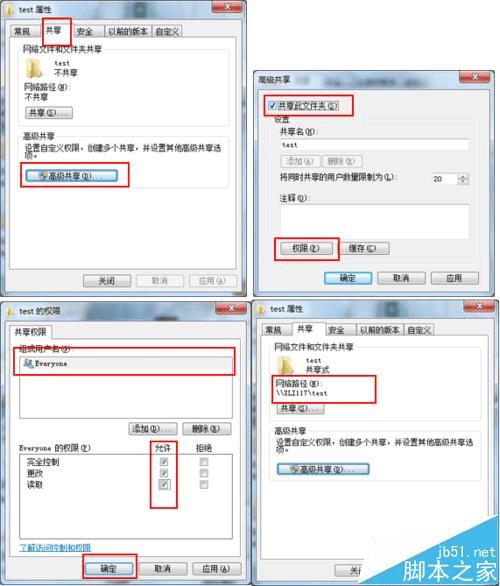
2、查看打印机IP,到电脑段打开浏览器,在地址栏中直接输入打印机IP,选择扫描选项卡,选择新建。
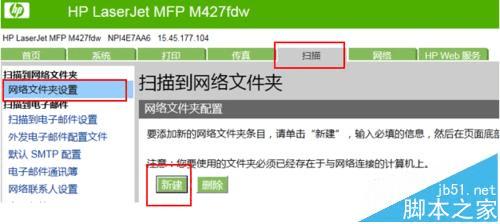
3、在此页面输入对应信息,对应信息如下图显示。
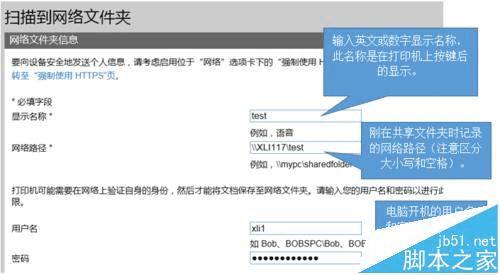
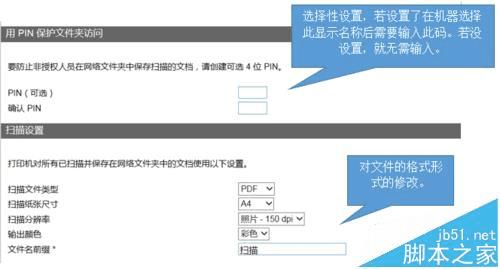
4、输入后点击保存并测试
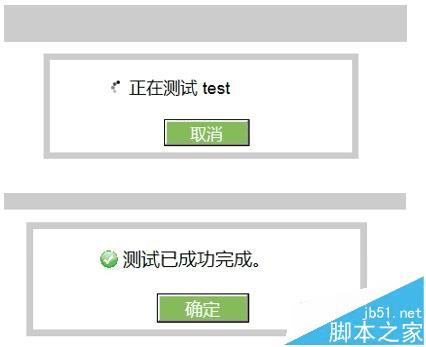
5、看到测试成功完成,可以到打印机屏幕上选择扫描——扫描到网络文件夹——选择刚才输入的显示名称。

6、回到电脑端,打开之前新建的文件夹。就有所扫描的文件
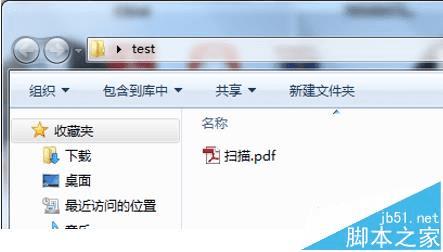
本文地址:http://www.45fan.com/dnjc/84155.html
